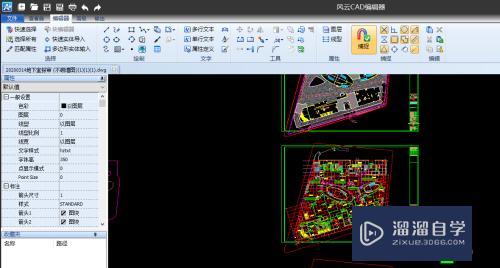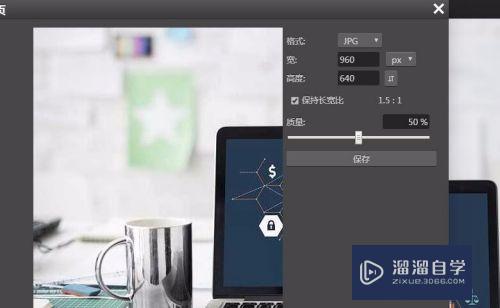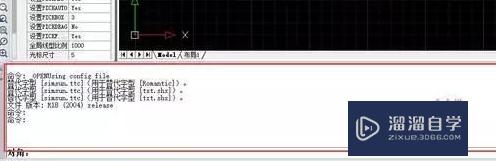CAD的光标大小及颜色如何更改(cad的光标大小及颜色如何更改)优质
CAD是一款非常实用的绘图建模软件。软件的应用领域广泛。如建筑。土木工程。电器工程和制造业等。都非常的受欢迎。但是在使用CAD画图时。我们都会用到光标。可是CAD的光标大小及颜色如何更改?下面来给大家简单介绍介绍。
云渲染农场还有超多“CAD”视频课程。欢迎大家点击查看

工具/软件
硬件型号:微软Surface Laptop Go
系统版本:Windows7
所需软件:CAD编辑器
方法/步骤
第1步
点击软件左上方菜单栏“文件”按钮。在所弹出的下拉框中点击“选项”命令。

第2步
弹出如图所示选项设置面板。通过点击左侧功能菜单栏进行相关设置更改。
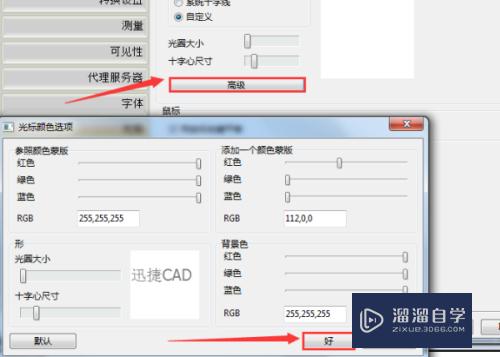
第3步
选择“十字心尺寸”即可修改十字光标大小。
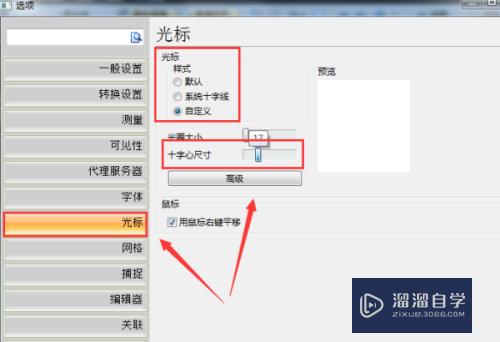
第4步
单击“高级”选项或“预览”处。在所弹出“光标颜色选项”中。进行颜色选择
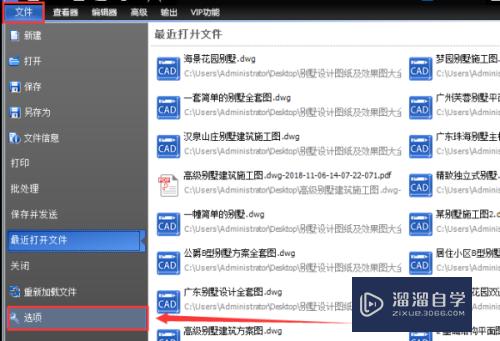
第5步
选择好颜色点击应用。完成全部操作。
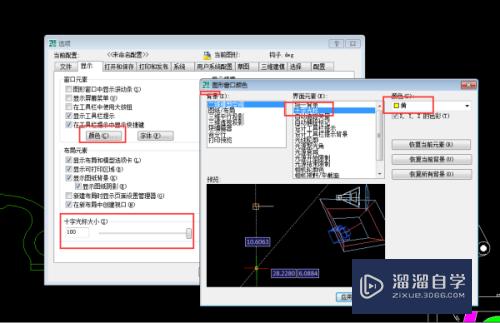
第6步
版本界面不同。操作相同
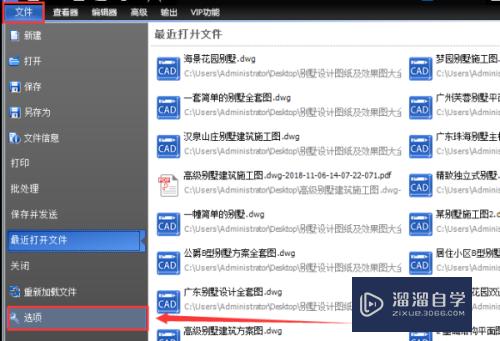
以上关于“CAD的光标大小及颜色如何更改(cad的光标大小及颜色如何更改)”的内容小渲今天就介绍到这里。希望这篇文章能够帮助到小伙伴们解决问题。如果觉得教程不详细的话。可以在本站搜索相关的教程学习哦!
更多精选教程文章推荐
以上是由资深渲染大师 小渲 整理编辑的,如果觉得对你有帮助,可以收藏或分享给身边的人
本文标题:CAD的光标大小及颜色如何更改(cad的光标大小及颜色如何更改)
本文地址:http://www.hszkedu.com/74394.html ,转载请注明来源:云渲染教程网
友情提示:本站内容均为网友发布,并不代表本站立场,如果本站的信息无意侵犯了您的版权,请联系我们及时处理,分享目的仅供大家学习与参考,不代表云渲染农场的立场!
本文地址:http://www.hszkedu.com/74394.html ,转载请注明来源:云渲染教程网
友情提示:本站内容均为网友发布,并不代表本站立场,如果本站的信息无意侵犯了您的版权,请联系我们及时处理,分享目的仅供大家学习与参考,不代表云渲染农场的立场!